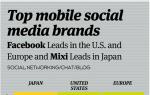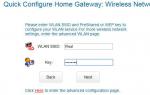Мобайл 10. Руководство пользователя Программы предварительной оценки Windows. Описание кругов доступа
Вышла в свет свежая мобильная операционная система Windows 10 Mobile, предназначенная для смартфонов и маленьких планшетов. Она является урезанной версией новой ОС от Microsoft для персональных компьютеров – Windows 10.
И сейчас Вы узнаете, что из себя представляет новая Windows 10 Mobile (которую некоторые называют еще Windows Phone 10).
- История появления
- Поддерживаемые устройства
- Заключение
История появления Windows 10 Mobile
Microsoft войдёт в историю как компания, которая начала формирования рынка пользовательского программного обеспечения. Она долгое время удерживала неоспоримое лидерство в этом сегменте, что привело к некоторому ее застою. В относительно недавнем прошлом конъюнктура стала меняться, и различные мобильные устройства начали полноценно конкурировать со стационарными компьютерами. На старте этого процесса Майкрософт смотрелась довольно прилично: первые версии Windows Mobile для КПК успешно соперничали с Symbian и Palm OS, забирая у них вкусные куски рыночного пирога. Но в дальнейшем процесс пошёл на спад: Apple стал негласным эталоном в мире смартфонов со своей IOS, а Google начал внедрять свой Android практически во все доступные устройства. Важность этого противостояния усугубилась тем фактом, что различные формы информационных устройств стали объединятся при помощи облачных технологий, многосторонней синхронизации и прочего. И если бы Microsoft отказалась от этого рынка, то рано или поздно её бы вытеснили и из родной ниши – поставок корпоративного ПО для настольных ПК.
Первыми попытками отвоевать утраченные позиции были Windows Phone 7 и Phone 8. Критической ошибкой «семёрки» было отсутствие возможности обновиться до новой версии ОС. Тем пользователям, которые были вполне довольны этой операционной системой, приходилось приобретать новые устройства только по причине морального устаревания их смартфонов. Сложилась ситуация, в которой Microsoft попросту не смогла собрать всех своих потенциальных клиентов. Восьмая версия Windows учла этот недостаток, и для неё вышел ряд важных обновлений. Большим успехом сейчас пользуются многие модели Lumia, выпускаемые под брендами Nokia и Microsoft с установленной на них Windows Phone 8 и 8.1, которые в ряде стран обошли по продажам даже продукцию Apple. И к радости их владельцев, восьмерку уже сейчас можно обновить до Windows 10 Mobile.
Первые официальные сведения о Win10 Mobile начали появляться ещё в 2014 году. С тех пор было презентовано 5 версий этой ОС для различных устройств. В настоящее время самой свежей является ее сборка 10.0.10586.11 (Build 10586).
Пользовательский интерфейс (управление) Windows 10 Mobile
После запуска операционной системы пользователь может увидеть традиционный экран блокировки аппарата (по умолчанию он голубого цвета).

Чтобы разблокировать аппарат и начать работать с ним, необходимо провести пальцем по этому голубому экрану от нижнего края экрана вверх и тогда появится рабочий стол с ярлыками (плитками) программ и станет возможным начать взаимодействовать с устройством.
Внешний вид экрана блокировки и его возможности не претерпели особых изменений по сравнению с тем, как он выглядел в предыдущей версии.
В настройках экрана блокировки можно выбрать приложения, сведения и уведомления от которых будут выводиться на этот экран.
Можно установить и время перехода аппарата с отображения этого экрана в суперэкономичный спящий режим (отключение экрана), в котором, кстати, на затемненный дисплей также выводятся уведомления от назначенных приложений.
Также в этих настройках возможно установить пин-код для разблокировки телефона для продолжения работы с ним, что защитит Вашу информацию в нем от чужих глаз.

Как видите, есть возможность сменить фоновое изображение на какое либо свое, предварительно загрузив его в устройство. Возможно также просто, не меняя фона, выбрать наиболее приятный его цвет.

Кстати, такая возможность является первым заметным отличием этой новой версии мобильной ОС от Microsoft.
Это так называемая “кастомизация” (индивидуальная настройка) фонового изображения для экрана блокировки, рабочего стола и даже для каждой группы приложений.
Управлять Windows 10 Mobile возможно, используя экран устройства, Ваши пальцы, наэкранные кнопки управления и специальные кнопки навигации и управления в приложениях (программах).
Наэкранных кнопок управления 3.
Стрелка слева возвращает Вас на предыдущий экран или на предыдущую страницу браузера.
Кнопка с изображением окна в центре прекращает работу текущего приложения и возвращает на рабочий стол.
“Лупа” справа запускает поиск.
По умолчанию (на фабричных настройках) ее нажатие открывает браузер с курсором, уже установленным на поисковой строке нашей системы Яндекс. В настройках затем ее возможно будет поменять на майкрософтовский сервис Bing, что в нашей стране по моему не актуально.
Некоторые функции по прежнему включаются путем нажатия физических кнопок на корпусе аппарата, на котором установлена Windows 10 Mobile.
К примеру, на любом современном устройстве есть кнопка включения/выключения питания.
Кстати, быстро перезагрузить девайс с Windows10 Mobile или осуществить какие-то другие действия с ее помощью не возможно. Можно только выключить, а потом включить заново.
Но если нажать эту кнопку одновременно с кнопкой увеличения громкости – Вы сделаете снимок текущего экрана (скриншот) Вашего аппарата.
Название длинной кнопки-качели регулировки громкости говорит о ее назначении само за себя.

Центр уведомлений
Эргономика центра уведомлений довольно сильно эволюционировала. Число возможных уведомлений в верхней панели увеличилось, а для доступа ко всему списку уведомлений существует специальная иконка. Отреагировать на быстрые уведомления можно сразу же в этой панели. На данной фото никаких уведомлений от приложений еще не присутствует, они располагаются вертикально начиная с того места, где Вы видите текст “Уведомлений нет”.
И, как видите, из этого центра можно включать или отключать основные функции Вашего аппарата.
Включение «Фонарика», кстати, нет больше нигде, кроме этого центра.
Появилась интересная и удобнейшая функция Continuum, которая позволяет использовать Ваш смартфон как персональный компьютер. Вы просто подключаете его к Вашему ПК, и на большом мониторе появляется рабочий стол смартфона. И дальше работаете с ним как привыкли: используя мышь и обычную клавиатуру.
Сенсорная клавиатура является одним из ключевых инструментов управления любого смартфона и планшета.
Особенно велика её роль в этой версии ОС, так как на данный момент не существует приложений, дублирующих её функции. Важным нововведением стала клавиша оперативного перемещения по тексту, которая при помощи четырёх стрелок позволяет оперативно добраться до необходимого фрагмента.

Клавиатуры для отправки СМС и создания заметки в OneNote
Как видите, в двух разных приложениях клавиатуры немного отличаются и подработаны под их конкретные потребности.
Для устройств с большим экраном предусмотрена возможность перемещения виртуальной клавиатуры к любому из краёв экрана, что даёт возможность набирать текст одним пальцем. Второй новинкой в этой области является быстрый набор цифровых и дополнительных символов. Для доступа к этой функции необходимо удерживать одну из клавиш верхнего ряда раскладки.
Windows Phone 10 как и восьмая версия позволяет на рабочем столе группировать “плитки” различных программ и их групп простым перетаскиванием их друг на друга и при необходимости менять их размеры.

Можно также изменять прозрачность этих “плиток” так, как это Вам удобнее всего.
ОС для европейского и американского рынков укомплектована голосовым поиском Cortana, но российские потребители пока не смогут насладиться этим нововведением.
По сравнению с 8.1 версией ОС в настройках Виндовс фон 10 гораздо легче разобраться, видно, что дизайнеры учли пожелания пользователей.
Благодаря уменьшению размера шрифтов контекстное меню стало компактнее, что положительно отразилось на удобстве работы с ним.
Основные настройки операционной системы доступны через ярлык “Параметры”, который можно найти, нажав “Все приложения” внизу рабочего стола.

Программное обеспечение, входящее в ОС Windows 10 Mobile
Как видите, на рабочем столе уже есть несколько “плиток” запуска программ (приложений), имеющихся в этой ОС. Но, естественно, все на него не поместились.
Чтобы увидеть всё, что есть в Windows 10 Mobile, найдите в самом низу рабочего стола в правом углу ссылку “Все приложения”, нажав на которую, Вы перейдете к перечню всех установленных приложений.
Так же, как и в предыдущей версии, десятка сортирует их по алфавиту.
Ниже Вы можете видеть все программы, установленные в систему по умолчанию.


Все приложения – продолжение

Все приложения – окончание списка
Некоторые приложения сразу же, в момент первого запуска начинают пытаться загружать (скачивать) саму программу, то есть по сути это просто ярлыки для их первичной установки.
Причем, для того, чтобы началась их загрузка и установка, Вам придется сначала войти в имеющуюся учетную запись Microsoft либо создать (зарегистрировать) новую.
В этом перечне приложений присутствует одно очень полезное для всех приложение – “Lumia справка + советы” (так как знакомился с этой ОС в смартфоне бренда Lumia).
Рекомендую сразу обращаться к нему при возникновении любых вопросов по управлению этой ОС и Вашим аппаратом.
В нем есть и “Руководство пользователя”, раздел с ответами на “Частые вопросы”, “Советы” и даже видео с инструкциями.
Надеюсь, в устройствах других брендов с этой ОС также будет присутствовать подобная справочная система.

Также в ОС присутствует программка для обращения в службу технической поддержки Майкрософт, в которую также рекомендую обращаться с любыми вопросами и проблемами.

Техническая поддержка
Меню вызовов (звонков) в приложении “Телефон” также было серьёзно переработано. Теперь пользователи имеют доступ к трём панелям: набор номера, быстрый набор и журнал.

Журнал и панель набора номера
В Windows 10 Mobile наконец-то появился поиск нужных контактов, которым давно могли похвастаться даже старые мобильные телефоны. Принцип его работы известен всем: набираем первые буквы или цифры контакта, и нам автоматически предоставляются все подходящие варианты.
Существует и отдельное приложение для работы с контактами, которое носит лаконичное название «Люди». Его особенностью является тесная интеграция со Skype и другими социальными сервисами. Например, все контакты из вашей учётной записи в Skype автоматически экспортируются в этой приложение. Также прямо из него можно совершать видеозвонки.
Браузер является в одной из самых важных программ для мобильного устройства. В первых вариантах Виндовс 10 мобайл их было целых два: классический Internet Explorer и свежий Spartan (Edge). Но в последней предоставляемой для ознакомления версии многострадальный IE был полностью вырезан.

Браузер Microsoft Edge
Новый браузер Microsoft Edge имеет все самые передовые функции. Особое внимание уделено безопасности пользователя, для чего существует целый ряд режимов:
DoNotTrack – запрещает слежку со стороны различных сайтов.
InPrivate – удаляет все следы деятельности пользователи в интернете.
SmartScreen – автоматически фильтрует потенциально опасные ресурсы.
Отдельно стоит отметить функцию прогнозирования поведения пользователя, которая автоматически подгружает ту страницу, которая предположительно будет посещена следующей. Также реализована возможность просмотра видео в полноэкранном режиме и специальный режим для более комфортного чтения текста на странице.
Для работы с пользовательскими фото- и видеоматериалами создано отдельное приложение «Галерея», которое может быть синхронизировано с облачным сервисом OneDrive.
Microsoft позаимствовало целый ряд приложений от Nokia, которые немного переработала и представила в новой версии Windows Phone 10. При этом изначально доступны и оригинальные, и изменённые программы. Это в первую очередь касается следующих приложений:
Камера – удобный инструмент для работы со встроенной камерой смартфона.
Карты – навигация на различных картах. Есть возможность голосового управления им при помощи Cortana.

Камера – настройки

Приложение “Карты”
Приложение для работы с почтой Live было заменено на знакомый всем Outlook Mail, который тесно связан с органайзером «Календарь».
Оба приложения органично переплетаются, давая удобную возможность быстро работать с событиями и письмами. На данный момент обе эти программы являются далёкими от совершенства и содержат множество недоработок. В почтовом клиенте чрезвычайно сложно настроить более одной учётной записи, а в органайзере нет вкладок «Месяц» и «Неделя», и это только пара примеров из длинного списка багов и недоделок.
По умолчанию знаменитые майкрософтовские офисные программы не установлены в систему, каждую из них можно отдельно заказать во встроенном магазине приложений. Все они полностью автономны, но являются составными частями нового пакета Office for Windows 10. Эта версия Office в первую очередь будет ориентирована на кроссплатформенность. Разработчики попытались добиться того, чтобы документы, созданные на различных устройствах, на каждом из них смотрелись бы одинаково. Для этой цели была разработана сложная система синхронизации при помощи облачных сервисов OneDrive, SharePoint и DropeBox.
Ниже Вы можете видеть пару скриншотов всем известного текстового редактора Microsoft Word.

Как видите, его внешний вид заметно отличается от десктопной версии. На правом скрине внизу Вы видите режим изменения шрифта, который появляется при выделении части текста. Здесь видны не все возможные настройки, которые появятся, если сдвинуть вверх нижнюю часть экранчика программы.
Также важным нововведением можно назвать функцию подключения к беспроводным принтерам, к которым, правда, выдвигаются особые технические требования: поддержка PCLm, Raster и прочее.
Также естественно в Windows Phone 10 присутствуют встроенные аудио- и медиаплееры. Но их функционал практически не отличается от аналогов для предыдущей версии этой ОС. И через них по прежнему возможно приобретение различного легального контента при помощи встроенного магазина приложений.
Кстати, в переработанном магазине приложений явно прослеживается наследие Google Play для Android. Его структура стала гораздо более продуманной и понятной по сравнению с WinPhone 8.
Ещё одним важным нововведением в Windows 10 Mobile является наличие встроенного файлового проводника. Он отображает такую же структуру папок и файлов, которую ранее можно было наблюдать только при подключении устройства к ПК. Также он поддерживает все стандартные функции, такие как создание папки или файла, копирование и вставка. Для большинства распространённых типов файлов в системе уже есть установленные по умолчанию программы. По большой части это относится к различным картинкам, видео и музыке.

Проводник
Остальные штатные приложения также были немного улучшены.
К примеру, калькулятор теперь может конвертировать различные величины и имеет пару расширенных режимов.

А часы обзавелись таймером и секундомером.

И теперь у пользователя Windows Phone 10 есть возможность записывать звук напрямую при помощи диктофона.
Поддерживаемые устройства
В настоящее время в продажу уже поступили смартфоны Microsoft Lumia 950, 950 XL и 550, в которых уже установлена новая Windows 10 Mobile, правда, пока еще в ее тестовой версии.
В ближайшее время с этой ОС начнут продаваться коммуникаторы Xiaomi Mi4, а также мобильные устройства линейки Xiaomi Mi Note.
Также скоро в продаже появится новый японский смартфон NuAns NEO с новой Виндовс Фон 10 на борту.
Презентованы новые Acer Liquid M320 и Jade Primo с этой ОС, а также Alcatel Fierce XL.
Практически все владельцы аппаратов с Windows Phone 8.1. смогут обновить свои устройства до новой версии Win10 Mobile. Для этого смартфон должен иметь не менее 8 ГБ встроенной памяти.
Если говорить о конкретных моделях, то обновить можно будет модели линейки Lumia с номерами: 430, 435, 532, 535, 540, 635, 640, 735, 830 и 930.
Заключение
Изначально 10 версия мобильной ОС Windows должна была быть доступной к скачиванию осенью 2015, но позже сроки сместились и теперь разработчик обещает презентовать свою новую операционную систему в декабре этого года.
Однако многие люди давно начали ее тестирование в рамках программы Windows Insider, и уже более семи процентов всех пользователей мобильных операционных систем Microsoft реально используют Windows 10 Mobile в своих аппаратах.
Многие эксперты, основываясь на анализе ранних версий этой системы, выражают мнение, что главной целью софтверного гиганта на рынке смартфонов становятся недорогие модели, которые будут активно распространяться в развивающихся странах. Но одновременно с этим отсутствие флагманской модели может привести к серьёзной утрате позиций среди пользователей США, которые традиционно являются наиболее преданными поклонниками продукции от Майкрософт. При этом и в малобюджетном сегменте Windowsфоны имеют серьёзного конкурента в лице разнообразных устройств на Android. При этом ОС от Google превосходит Windows не только по техническим параметрам, но во многих случаях может предложить и более выгодные ценовые решения.
Windows Phone 10 сможет стать заменой и для исчезающей Blackberry, если Microsoft приобретёт эту компанию со всеми её разработками.
Ряд других специалистов считают, что гигант из Рэдмонда должен направить основные свои усилия на завоевание корпоративного сектора. Майкрософт имеет сильные традиции в этой области, ведь тут он начинал свою деятельность и до сих пор различные компании и организации являются главными потребителями их продукции. Для прогресса в этом секторе у IT-корпорации есть всё необходимое: многолетний опыт, специализированные сервисы, разветвлённые связи с поставщиками продуктов и обширная клиентская база.
В любом случае эту битву Microsoft ещё не проиграла и, судя по всему, сдаваться не собирается.
Она до сих пор остаётся одним из ведущих предприятий в мире IT-индустрии, имеет гигантские финансовые возможности, и в любой момент может сделать серьезный качественный скачок и обойти всех конкурентов. Иногда положение отстающего может принести свои выгоды: есть достаточно времени для анализа собственных ошибок, опыта конкурентов и поиска их сильных и слабых мест.
Это руководство содержит подробные инструкции по установке и использованию предварительных сборок Windows 10 Insider Preview (в том числе советы по устранению неполадок и ссылки на другие полезные ресурсы поддержки).
Установка предварительной сборки Windows 10 Insider Preview
Приступить к работе несложно. Чтобы установить первую сборку Windows 10 Insider Preview 1 на компьютере, следуйте приведенным ниже инструкциям.
- , если вы этого еще не сделали. Примечание. Вы также можете зарегистрироваться, используя рабочую учетную запись. В этом случае вы сможете воспользоваться дополнительными преимуществами Программы предварительной оценки Windows для бизнеса .
- Чтобы установить предварительную сборку Windows 10 Insider Preview, на компьютере должна быть установлена лицензионная версия ОС Windows 10. Если сейчас на компьютере используется ОС Windows 7/8/8.1, вы можете установить Windows 10 по этой ссылке . При возникновении проблем с установкой ОС Windows 10 вы можете установить предварительную сборку Windows 10 Insider Preview: загрузить ISO-образ Windows 10 Insider Preview .
- Убедитесь, что предварительная сборка Windows 10 Insider Preview поддерживает язык интерфейса на компьютере:
Поддержка языков
Сборка Windows 10 Insider Preview доступна на следующих языках SKU:
Английский (Великобритания), английский (США), арабский (Саудовская Аравия), болгарский (Болгария), венгерский (Венгрия), греческий (Греция), датский (Дания), иврит (Израиль), испанский (международный, Испания), испанский (Мексика), итальянский (Италия), китайский (традиционный, Тайвань), китайский (упрощенный, Китай), корейский (Корея), латышский (Латвия), литовский (Литва), немецкий (Германия), нидерландский (Нидерланды), норвежский (букмол, Норвегия), польский (Польша), португальский (Бразилия), португальский (Португалия), румынский (Румыния), русский (Россия), сербский (латиница, Сербия), словацкий (Словакия), словенский (Словения), тайский (Таиланд), турецкий (Турция), украинский (Украина), финский (Финляндия), французский (Канада), французский (Франция), хорватский (Хорватия), чешский (Чехия), шведский (Швеция), эстонский (Эстония), японский (Япония).
Сборка Windows 10 Insider Preview доступна на следующих языках пакета интерфейса пользователя:
Азербайджанский (латиница, Азербайджан), албанский (Албания), амхарский, армянский, ассамский, африкаанс (Южная Африка), баскский, белорусский (Беларусь), бенгальский (Бангладеш), бенгальский (Индия), боснийский (латиница), валенсийский, валлийский, вьетнамский, галисийский (Галиция), грузинский, гуджарати, дари, индонезийский (Индонезия), ирландский, исландский, казахский (Казахстан), каннада, каталонский (Каталония), кечуа, киргизский, конкани, кхмерский (Камбоджа), лаосский (Лаос), люксембургский, македонский (Республика Македония), малайский (Малайзия), малайялам, мальтийский, маори, маратхи, монгольский (кириллица), непальский, норвежский (нюнорск), ория, панджаби, персидский, сербский (кириллица, Босния и Герцеговина), сербский (кириллица, Сербия), сингальский, синдхи (арабский), суахили, тамильский (Индия), татарский, телугу, туркменский, узбекский (латиница, Узбекистан), уйгурский, урду, филиппинский (Филиппины), хинди (Индия), чероки (Чероки), шотландский гэльский.
Примечание.
Языковые пакеты Windows LIP можно установить только в дополнение к поддерживаемым основным языкам. Инструкции по настройке языка ввода или интерфейса после установки языкового пакета представлены в разделе Добавление или изменение языка ввода или интерфейса на компьютере.
2. Подготовьте свой компьютер под управлением Windows 10
- Перейдите в раздел "Параметры" на компьютере: Пуск > Параметры > Обновление и безопасность > . Эта настройка отображается, только если у вас есть права администратора.
- Нажмите Начало работы .
- В разделе "Выберите учетную запись, чтобы приступить к работе" нажмите значок "+", чтобы привязать учетную запись Microsoft или , которая использовалась для регистрации в Программе предварительной оценки Windows. Нажмите Продолжить .
- В разделе "Какое содержимое вы хотите получать" выберите Активная разработка Windows для получения предварительных сборок Windows 10 Insider Preview, затем нажмите Подтвердить . Выберите "Исправления, приложения и драйверы", только если вы хотите устанавливать сборки круга Release Preview. Примечание.
- В разделе "Как часто вы хотите получать предварительные сборки?" выберите Ранний доступ , чтобы получать последние сборки Insider Preview. Обратите внимание, что сборки этого круга могут содержать ошибки и другие проблемы. Если вы предпочитаете дождаться более стабильной сборки, выберите Поздний доступ . Нажмите Подтвердить . Дополнительные сведения представлены в разделе Описание кругов доступа внизу.
- Прочитайте заявление о конфиденциальности и условия участия в Программе и нажмите Подтвердить .
- Нажмите Перезагрузить сейчас или Перезагрузить позже для завершения процедуры регистрации компьютера.
ПРИМЕЧАНИЕ.
- Дополнительные сведения представлены в разделе ниже .
3. Завершите установку
- После перезагрузки компьютера выберите Пуск > Параметры > Обновление и безопасность > Центр обновления Windows .
- Нажмите Проверить наличие обновлений , чтобы загрузить последнюю предварительную сборку Insider Preview в соответствии с параметрами, указанными в предыдущем шаге.
- После завершения загрузки пользователь может выбрать один из трех вариантов перезагрузки. Нажмите Выбрать время , Напомнить позже или Перезагрузить сейчас для завершения установки.
ПРИМЕЧАНИЕ.
После установки предварительной сборки Insider Preview система будет автоматически получать новые сборки через Центр обновления Windows. Чтобы убедиться, что вы используете последнюю версию сборки, достаточно проверить наличие обновлений, выбрав Пуск > Параметры > Обновление и безопасность > Центр обновления Windows .
Отзывы
Одним из преимуществ участия в Программе предварительной оценки Windows является знание того, что ваши отзывы могут изменить и улучшить ОС Windows для пользователей по всему миру. Чем более подробным и конструктивным будет ваш отзыв, тем более эффективно наши технические специалисты смогут выявлять их и реагировать.
- Чтобы отправить отзыв, откройте приложение Центр отзывов в меню Пуск , войдите в свою учетную запись Microsoft или рабочую учетную запись и перейдите на вкладку "Отзывы".
- Прежде чем оставить отзыв в Центре отзывов , просмотрите раздел Отправка отзывов в Microsoft с помощью приложения "Центр отзывов".
- Чтобы отправить отзыв, который может помочь нашим разработчикам наиболее эффективно решить вашу проблему или предложить решение, ознакомьтесь со сведениями на странице: .
О кругах доступа
Описание кругов доступа
Сборки Windows 10 Insider Preview выпускаются в "кругах доступа". Каждый круг доступа определяется частотой выпусков и критериями стабильности.
Круг раннего доступа
Сборки в круге раннего доступа выпускаются примерно раз в неделю и предоставляют участникам Программы предварительной оценки доступ к новым функциям раньше всех. Будьте готовы к проблемам, которые могут блокировать основную функциональность или требовать временных решений.
Круг позднего доступа
Сборки в круге позднего доступа также содержат новые функции и обновления, но с меньшим количеством ошибок, чем сборки в круге раннего доступа, и выпускаются реже - примерно раз в месяц.
Круг Release Preview
Этот круг доступа - оптимальный вариант, если вам требуется актуальная официальная версия Windows 10, но вы хотите получать обновления, приложения и драйверы раньше, чем другие пользователи, и не хотите сталкиваться с рисками сборок из ветви "Разработка".
Дополнительные сведения представлены в разделе: Работа с кругами доступа и обновлениями .
Изменение круга доступа
Переход от круга позднего доступа или круга Release Preview к кругу раннего доступа
- Выберите Пуск > Параметры > Обновление и безопасность > Центр обновления Windows . В разделе Выберите настройки программы предварительной оценки выберите текущий круг доступа, затем выберите желаемый круг доступа - круг раннего доступа.
- Чтобы загрузить последнюю версию сборки на основе новых настроек Программы предварительной оценки, выберите Пуск > Параметры > Обновление и безопасность > Центр обновления Windows и нажмите Проверить наличие обновлений .
Переход от круга раннего доступа к кругу позднего доступа или кругу Release Preview
- Сначала необходимо выполнить чистую установку Windows 10 на компьютере. Ознакомьтесь с информацией в разделе Параметры восстановления в Windows 10 .
- После переустановки Windows 10 выберите Пуск > Параметры > Обновление и безопасность > Программа предварительной оценки Windows , чтобы повторно зарегистрировать устройство и выбрать необходимый круг доступа.
Я не получаю обновления
Участники Программы предварительной оценки Windows могут заметить, что на компьютере не устанавливаются последние версии обновлений. Это случается редко, но если вы столкнулись с такой проблемой, необходимо проверить несколько основных условий.
Проверьте, установлена ли у вас последняя версия сборки
Чтобы узнать, установлена ли на вашем компьютере последняя версия сборки, введите "winver" в строку поиска и откройте командную строку, чтобы выполнить команду. Сравните номер сборки ОС на вашем компьютере с последней версией сборки, указанной на странице Flight Hub .
Проверьте наличие обновлений вручную
Ресурсы поддержки
Несмотря на то, что участники Программы предварительной оценки Windows обладают достаточным опытом, специалисты Microsoft предоставляют консультации по сборкам Windows 10 Insider Preview. Помимо информации в разделе "Инструкции" доступны следующие варианты поддержки.
Блог Программы предварительной оценки Windows
С выпуском каждой новой сборки в блоге Windows публикуется описание основных изменений и известных проблем, с которыми могут столкнуться участники Программы предварительной оценки Windows. Посещайте наш блог, чтобы получать актуальную информацию и новости. .
Центр отзывов
В Центре отзывов вы можете узнать, сообщили ли другие участники Программы предварительной оценки о вашей проблеме или вашем предложении. По мере обработки отзыва специалистами Microsoft вы будете видеть на отзыве баннер, отражающий его статус, включая обновления, внесенные для решения данной проблемы. Примечание. Чтобы просмотреть отзывы других участников Программы предварительной оценки, необходимо войти в Центр отзывов с помощью учетной записи Microsoft или рабочей учетной записи.
Форум
Участники Программы предварительной оценки Windows могут выбирать разделы, посвященные компьютерам, мобильным устройствам, приложениям Office, Edge и т. д. В каждом разделе также есть подтемы, которые помогают сузить поиск и найти определенную информацию. Посетите форум Программы предварительной оценки Windows .
Стоит признать, в Microsoft сделали настоящий ход конем, когда решили запустить программу бета-тестирования для простых смертных пользователей. Кроме кучи багрепортов, в хабе отзывов Insider Hub также размещена масса предложений по добавлению новых функций. Представителям компании остается только отбирать самые лучшие из предложений и оперативно внедрять их в код ОС.
Около двух недель тому назад я установил взрослую Windows 10 в качестве основной системы на свой ПК и остался очень ею доволен. Свои впечатления о ней я опишу в отдельном материале. Настольная ОС - одно, а вот мобильная - совсем другое дело. Или нет? Возможно скоро мы будем носить полноценные ПК в кармане? Всем нам на радость, в моей тумбочке оказалась , и было бы настоящим преступлением не обкатать на ней тестовую версию новой ОС - Windows 10 Mobile. Давайте посмотрим, в каком направлении теперь шагает плиточная ОСь.
Установка и обновление
В настольной "винды" есть несколько так называемых кругов обновлений:
- Canary + Alpha (для разработчиков)
- Fast Updates
- Slow Updates
"Быстрый" - первая из веток, которая доступна простым пользователям, зарегистрировавшимся для тестирования и она содержит в себе самые передовые наработки, которые способны мало-мальски функционировать. Из этого вытекает масса багов, а общая стабильность ОС зависит только от расположения звезд на небе, фазы луны и вашей кармы. Обновления приходят в среднем раз в пару недель.
"Медленный" - обновления приходят раз в месяц-полтора, зато работает все это дело вполне адекватно, а баги встречаются в основном по мелочам. Именно такую сборку стоит выбирать большинству желающих приобщиться к тестированию.
Но вот незадача, для Windows 10 Mobile доступны только быстрые ветки обновлений. А значит - ожидай сюрпризов. И первые нас подстерегают в самом начале пути. Подробная инструкция по установке обновления не изменилась со времен тестовых сборок Windows Phone 8.1 и доступна тут:
Изменилось время установки нового ПО. В общей сложности мне пришлось около двух часов гонять чаи и развлекать себя видеозаписями с котиками, пока телефон лежащий рядом кряхтел над установкой Windows 10 Mobile - Insider Preview. В процессе устройство несколько раз перезагрузится. Ваши данные и приложения не пострадают. Будет идеальным все-таки сделать Hard Reset (сброс до заводских настроек) после обновления, но я отказался от этой затеи.
Добавляем плиток и наводим марафет
Первое, что бросается в глаза, как ни странно, это уменьшение всех элементов интерфейса и доступность еще одного столбца маленьких плиток на рабочем столе. То есть, теперь в ряд можно уместить целых шесть штук. Кроме изменения фона плиток, теперь можно также выбрать фон подложки (background). Раньше были доступны только белая и черная заливка, а теперь вы вольны дать волю фантазии и выбрать любую картинку или фотографию из галереи.
Кстати, рабочий стол получил взрослое название - меню "Пуск", о чем становиться известно из меню настроек.
Меню приложений Windows 10 Mobile также изменилось. Шрифты стали более аккуратными, а алфавитный указатель больше не бросается в глаза так сильно, как раньше. Кнопка поиска трансформировалась в целую строку, которая будет любезно сопровождать вас по мере пролистывания длинного списка.
Меня лично очень обрадовала увеличенная скорость анимации - всего на доли секунды, но все равно приятно. Меню недавних приложений теперь не выглядит угрюмо и не занимает всю площадь экрана? а панель уведомлений Windows 10 Mobile научилась отображать больше переключателей и сворачивать их при необходимости. Добавили ФОНАРИК! и режим тихих часов, который пока что, увы, недоступен.
Вот вы смеетесь, а раньше для фонарика отдельное приложение ставить приходилось и искать его потом долго и нудно приходилось в нужный момент.
Преобразилось меню настроек (параметров), теперь оно больше похоже на логически упорядоченную совокупность и не являет собой былую простыню из пары дюжин непонятных пунктиков. Каждый блок настроек можно вынести в виде ярлыка на рабочий стол. А для тех, кто боится потеряться предусмотрен поиск.
Подробно расписывать пункты я не буду, и так все понятно. Меню для разработчиков упрощает отладку приложений на живом устройстве, а Find My Phone в некотором смысле копирует функциональность аналогичных сервисов для iOS и Android.
И последнее ключевое нововведение Windows 10 Mobile - режим использования одной рукой, как у Apple iPhone. Двойное нажатие на кнопку "Домой" полностью выключит верхнюю половину экрана, а нижнюю сделает полезной рабочей площадью.
Hardware, Software, Nightmare!
О железной начинке тестового устройства - вы можете почитать в обзоре, к пунктику "Nightmare!" мы перейдем немного позже, а вот на программном обеспечении остановимся подробней. Ключевые изменения следующие:
- Новая звонилка и приложение SMS
- Новый магазин приложений
- Новый офисный пакет (теперь раздельно)
- Почти полноценный Оutlook
- Microsoft EDGE
- Клавиатура
- Мелкие изменения в существующих сервисах
Новое приложение для совершения звонков - маленькая революция в мире плиточных смартфонов. Мои мольбы были услышаны и у Windows Phone теперь работает Т9 в номеронабирателе, позволяя искать контакты по буквам и цифрам сразу! Появилось меню избранных контактов, а также имеет быть место легкий редизайн. Последний также коснулся приложения SMS.
Новый магазин приложений, он же "Магазин (Beta)" - еще один революционный виток Windows 10 Mobile. На сколько я понял, он ничем не отличается от такового для настольной версии Windows 10, то есть это одно и то же приложение. В отличии от того унылого и запутанного страшилища, которое было до сих пор, новый магазин предлагает более адекватную категоризацию приложений, доступ к личному архиву программ, улучшенную систему оценки приложений и отзывов. Эдакий Google Play двухлетней давности.
Офисный пакет был разделен на отдельные составляющие, доступные в Beta-магазине и включает Word Preview, Excel Preview и Power Point Preview. Приложения получились достаточно увесистыми, каждое занимает более 100 мегабайт места.
С одной стороны, все три программы получили качественный скачек в плане функциональности и удобства эксплуатации. Офисом стало намного удобней пользоваться на небольшом экране смартфона. Поддерживается масштабирование и жесты.
Все кусочки офиса умеют работать с вашим хранилищем OneDrive и вполне браво открывают документы с карты памяти.
С другой стороны на конкурирующих платформах, увы, уже существуют более продвинутые приложения как в плане удобства - так и в плане функциональности, а обозреваемый ныне пакет приложений от Microsoft будет доступен широким массам только в сентябре, с выходом стабильной версии Windows 10 Mobile.
Симбиоз почтового клиента и органайзера - Outlook получил обновленный дизайн и теперь нормально работает со сторонними аккаунтами. Календарь корректно синхронизирует события из Google Calendar.
Почтовый клиент поддерживает удаление и архивацию писем при помощи свайпов, а вот как толком настроить push с пары ящиков Gmail - я так и не разобрался.
Internet Explorer трансформировался в Microsoft EDGE. Браузер остался таким-же бедным в плане настроек, но улучшилась система управления вкладками и, субъективно, немного возросла скорость загрузки страничек. Новый браузер умеет синхронизировать вкладки, закладки и пароли с настольным браузером.
Приложение клавиатуры получило небольшой виртуальный джойстик, который выполняет роль стрелочек и позволяет быстро перемещаться по текстам большого объема.
И теперь немного об остальных нововведениях.
Всеми любимая помощница Cortana теперь доступна при нажатии на кнопку поиска, но пока еще не функционирует. Многие приложения получили редизайн в угоду плоским формам, обзавелись выпадающими справа менюшками. Были добавлены некоторые мелочи, например, диктофон.
Во время звонка теперь можно переключиться в режим видеоконференции. Также добавились быстрые ответы в виде сообщений.
Не бежать впереди паровоза
Я вам все так красиво расписал, что вы, несомненно, захотите все почувствовать на собственной шкуре и уже, скорее всего, качаете заветное обновление до Windows 10 Mobile. Делать этого однозначно не стоит, а на основном смартфоне и подавно. Чтобы этот материал получился без мата и слишком ярких эмоций, перед написанием статьи мне пришлось всадить себе просто лошадиную дозу успокоительного. Почему? Все чертовски глючит, как и подобает тестовой версии из "быстрой" ветки. Старый и новый магазин приложений постоянно между собой конфликтуют, смартфон греется не хуже . Приложение "контакты" не запускается вообще, к ПК смартфон подключается через нехилую помпу. Выгрузить куда-либо фотографии или скриншоты невозможно, обновленное приложение "Фотографии" генерирует массу ошибок. Некоторый софт на Windows 10 Mobile не работает вообще.
Но если даже мои предупреждения не отбили у вас тягу к экспериментам и вы хотите, как и я, почувствовать себя первопроходцев в мир плиток будущего - выделите отдельный день и вперед. Инструкцию как получить обновление я предоставил в самом начале материала. Сейчас же, опишу как вернуться обратно на Windows Phone 8.1.
- Скачать на ПК утилиту
- Удалить на смартфоне приложение "Insider Preview"
- Подключить смартфон к ПК при помощи кабеля USB
- В утилите выбрать свой аппарат и нажать заветную кнопку
- Подождать около 20 минут
- Profit!
Средство восстановления скачает образ последней доступной прошивки на базе Windows Phone 8.1 (около 1.5 ГБ) и автоматически прошьет ваш аппарат (около 10 минут времени). Вот и все, у вас снова полностью рабочий, стабильный смартфон и мечты о скорейшем выходе Windows 10 Mobile с кучей новых плюшек.
Личные впечатления от Windows 10 Mobile
Windows 10 Mobile Insider Preview показывает главные направления, в которых будет развиваться мобильная платформа от Microsoft в ближайшее время. Ходят слухи, что финальная версия увидит свет уже в сентябре этого года. Ключевые проблемы мобильной Windows для меня лично остаются прежними:
- Мало хороших приложений, хотя самое необходимое уже есть
- Жуткая, ужасная, просто никакущая многозадачность и RAM Management
- Слабый механизм шаринга внутри приложений
- Невозможность отключить анимацию
- Необходимость идти на компромиссы при том, что у конкурентов (iOS, Android) уже давно все отлажено
Новая версия ОС станет качественно новым рывком в плане удобства и юзабилити смартфонов под ее управлением. Очень красивый рабочий стол с интерактивными плитками, меню приложений с функцией поиска, приятные шрифты, удобный поиск контактов из номеронабирателя и обновленный маркет - очень хорошее начало. Последнее же слово, как обычно, остается за разработчиками сторонних приложений, ведь именно они определяют успех любой мобильной платформы, что не единожды было доказано на практике.
Этот материал сложно написать правильно. Прочитав больше десятка обзоров мобильной Windows 10, я наткнулся на подходы, которые кардинально различаются: от обычного описания менюшек и их возможностей до глубокого анализа кодов системы с точки зрения разработчиков и программистов. Мне же хотелось подойти к этому обзору немного иначе, с других позиций. Описать не только то, что получает пользователь сегодня, но и то, куда может пойти развитие системы, какие идеи заложены в нее и во что они могут вылиться в конечном итоге. Одно без другого не может существовать, и поэтому помимо описательных, конкретных моментов с иллюстрациями, взятыми с устройств Lumia, мне будет необходимо отклоняться в сторону и описывать то, чего на этой платформе нет, но присутствует на современном рынке. Почему? Ответ очевиден, платформа Windows 10 Mobile существует не в безвоздушном пространстве, а конкурирует за внимание покупателя с такими системами, как Android/iOS. И только понимая эти отличия, можно будет вырваться из ловушки мировоззрения Microsoft, которое предпочитает описывать только то, что существует в рамках их систем, но не обращать внимания на конкурентов.
Причины появления Windows 10 Mobile – жизнь с чистого листа в третий раз
Мы уже живем на рынке постПК, когда основные просмотры страниц в сети осуществляются с мобильных устройств, а не персональных компьютеров, будь то домашняя система или ноутбук. Ирония заключается в том, что одним из пионеров этого направления и компанией, которая в точности предсказала развитие событий, но немного ошиблась в датах, стала корпорация Microsoft. У нее никогда не было недостатка в визионерах, людях, что могли предугадать развитие рынка и дать точные прогнозы. Проблема была в исполнении прогнозов, реализации их на практике и создании мобильной версии Windows. Тут всегда существовал один подход, который можно назвать доминирующим внутри Microsoft, он не менялся последнее десятилетие или даже больше. Мобильная операционная система должна быть копией настольной системы и давать пользователю сходный опыт. Так, при появлении Windows Mobile пользователей убеждали в том, что это идеологически та же система, что и на их компьютере, посмотрите, на ней есть даже кнопка Пуск! Многие покупали устройства на Windows Mobile, чтобы осознать, что они ничуть не похожи на их компьютеры, никак с ними не совместимы или почти не совместимы и относятся совсем к другому классу портативных устройств. Тем не менее, на заре рынка смартфонов роль Windows Mobile была достаточно серьезной, эта система оказывала влияние на становление Symbian, ее идеология многими рассматривалась как перспективная.
Но в Microsoft допустили ряд серьезных ошибок, построив бизнес-модель на сотрудничестве с китайскими производителями, которые создавали Windows Mobile смартфоны, компания запустила процесс разрушения своей платформы. Заметные продажи в штучном выражении, программисты, которые бросились создавать приложения – все нашептывало об успехе начинания. Но беда пришла со стороны тех самых китайцев, которые в битве между собой махнули рукой на качество, как результат, платформа стала ассоциироваться с мощными, но глючными устройствами. Тот же Symbian проигрывал функционально, развивался не так быстро, зато гарантированно работал. Направление Windows Mobile стало внутри Microsoft своего рода проклятым местом, не находилось человека, который бы представил внятный и подробный план развития. Точнее, таких людей было слишком много, и у каждого был свой план спасения. Они, как в басне Крылова, тянули Windows Mobile каждый в свою сторону. И результатом стало то, что в компании неожиданно осознали, что теряют рынок и могут проиграть гонку за потребителя. Это было в начальной точке роста Android, примерно в 2009 году, когда эта система впервые показала свой потенциал и он стал очевиден даже для твердолобых скептиков. И в этот момент начались метания Microsoft, которые не окончились и сегодня, произошло первое обнуление мобильной платформы компании – появление Windows Phone.
По большому счету, Windows Phone стал антикризисным планом Microsoft, ответом на завоевание рынка со стороны iOS/Android. В 2010 году на конгрессе в Барселоне компания показывала Windows Phone как анимированную заставку на муляжах будущих телефонов, никакой системы не существовало, ее предстояло создать в ближайшие месяцы. Нам всем показывали картинки, которые не имели ничего под собой, а выбор инструментов для разработчиков, кода для мобильной ОС был хаотичным, ее проектировали на коленке, лишь бы успеть к дележке пирога в виде конечных потребителей. Единственной задачей, которую ставили внутри Microsoft, было успеть к поставленным срокам, в состоянии цейтнота создание системы не могло стать правильно спланированным. В первых устройствах серии Lumia от компании Nokia было множество проблем, каждая из которых исправлялась по ходу пьесы, самые серьезные ошибки исправляли в первые несколько месяцев продаж, а «мелочи» допиливали еще около года.
Но внутри Microsoft уже в первые месяцы жизни Windows Phone 7 на рынке возникло понимание того, что эта система построена неправильно и требуется переработка ядра, переход на исходный код, схожий с настольной версией Windows NT. В будущем это позволило бы создавать одни и те же приложения для разных веток Windows, с минимальными отличиями и трудозатратами. Решение было неоднозначным, так как PR компании и реклама новой платформы обещали, что пользователи будут получать обновления. Но вместо этого через год рынок получил Windows Phone 8, а энтузиасты и пионеры новой системы – версию 7.5, в которой добавили внешнюю схожесть с 8-кой, но ключевые особенности отсутствовали. Многие люди посчитали себя обманутыми, так как в очередной раз Microsoft обнулила свою мобильную платформу и начала ее жизнь с новой точки.
Хочу обратить ваше внимание на то, что все эти годы в Microsoft идея того, что мобильная система должна быть сходной с настольной ОС, никуда не исчезала. С упорством, достойным лучшего применения, компания насаждала в телефонах интерфейс, который мало кто мог назвать удачным, он был необычным (Metro UI в первоначальном названии или плитка), но с точки зрения эргономики не самым лучшим.


Смена менеджмента компании, отсутствие ярких успехов на поприще Windows Phone, убийство планшетной версии Windows RT – все эти события происходили во время существования Windows Phone 8.x. И они показывали внутри Microsoft простую штуку: та система, которую создала компания, нежизнеспособна без дотаций железа, когда оно продается ниже себестоимости и только поэтому имеет 3% мирового рынка. Миллиардные маркетинговые вложения, покупка мобильного подразделения Nokia – ничто не принесло успеха Windows Phone. Проблемы только усугублялись. И что стало следующим этапом? В Microsoft поступили так, как уже привыкли делать, – решили начать жизнь с чистого листа.
Появление Windows 10 Mobile – это обнуление тупиковой ситуации Windows Phone 8.x, когда система не получила никаких заметных продаж, а те немногие разработчики, что писали для нее софт, постоянно чувствовали себя изгоями. Сложилось мнение, что те, кто неспособен создавать софт для Andorid/iOS, могут писать его для Windows Phone, там качество программ не играет большой роли, так как этих программ немного и пользователи охочи до них. На безрыбье и рак рыба, как говорят в наших краях.
Такой параметр, как стоимость владения Windows Phone, для конечного потребителя был заметно выше, чем для Android/iOS, так как в отсутствие конкуренции между программами можно было устанавливать на них любые цены. Например, компания Microsoft оплатила разработку официального клиента Instagram для Windows Phone, он был показан на одной из пресс-конференций, и создавалось впечатление, что это тот самый поворотный момент, когда все начнут писать для этой платформы. Но не сложилось. Более того, в 2016 году официальный клиент Instagram для Windows 10 Mobile по-прежнему находится в статусе беты! В нем нет большей части настроек, доступных на других платформах, нет поддержки работы с видео. Лучший альтернативный продукт 6tag не умеет работать со всеми фильтрами, а для работы с видео вам придется заплатить 119 рублей. Это просто небольшой штрих, который показывает состояние дел с софтом для Windows Phone.

В Microsoft осознали, что проиграли битву за рынок мобильных устройств, и перешли в режим минимизации потерь. Появление Windows 10 Mobile – это попытка использовать ключевое событие 2015 года, выпуск настольной версии Windows, которая получила десятый номер. Частичка успеха настольной Windows должна была дать толчок продажам мобильных устройств и поддержать их, пока в компании не придумали новый план и не обнулили в очередной раз это направление, чтобы начать все с чистого листа.
В начале 2015 года, когда показали Windows 10 Mobile, в Microsoft рассказали очень интересную штуку – запуск системы состоится позже, чем выход настольной Windows 10. Почему? Ответ был очевиден – все силы брошены на основной продукт, и его постараются доработать в короткие сроки. С октября, после запуска настольной Windows 10, большая часть программистов перейдет на доработку Windows 10 Mobile, и за пару месяцев ее доведут до ума. Уже тогда меня смутили эти слова, выходило так, что в Microsoft снизили приоритет мобильной ОС до минимального.
А ведь тогда же объявили о программе Windows Insider, которая позволяла стать бета-тестером мобильной системы любому желающему. Фанаты Windows Phone восприняли это как хорошее отношение компании к ним, прагматики от бизнеса – как снижение издержек на разработку, перекладывание тестов на плечи конечных потребителей. Что всегда приводит к негативным результатам, так как тестирования должны проходить внутри компании, и только тогда они могут дать адекватный результат.
К сожалению, число нововведений для конечных пользователей, которые показали в начале 2015 года для мобильной Windows, оказались настолько мизерным, что вызывало оторопь. В своем материале я описал их и высказал недоумение, как можно ждать почти год, чтобы выпустить такое обновление на рынок.
Уже на момент анонса система выглядела архаичной, и скорость развития Windows Phone по сравнению с другими системами оказалась ниже. Фактически, Windows Phone не только остался догоняющей системой, скорость отрыва от нее iOS/Android стала увеличиваться, за последние пять лет в Microsoft не смогли ликвидировать этот разрыв или хотя бы сократить его.
Первоначально в планы Microsoft входило обновление почти всей линейки Lumia до Windows 10 в ноябре 2015 года, потом срок перенесли на ноябрь, а затем на начало 2016 года. Это объясняется тем, что внутри компании осознают, что текущая версия Windows 10 Mobile с трудом может называться бета-версией, она нестабильна, имеет множество проблем и изъянов и даже на фоне Windows Phone 7 поражает числом проблем. Компания не могла не выпустить свои флагманы на Windows 10 Mobile, они были запущены в производство, для них закупили компоненты. Но при этом в Microsoft пытаются максимально минимизировать ущерб от запуска сырых продуктов. Так, компания не раздает устройства на тесты, если издания и журналисты не соглашаются на то, что не будут упоминать минусы, а сосредоточатся только на позитивных моментах. Однако покупателей Lumia никто не предупреждает о том, что система имеет изъяны и ее нельзя назвать вышедшей из бета-версии.
К сожалению, повторяется классическая для Microsoft ситуация, компания не сможет развивать Windows 10 Mobile в 2016 году, так как все силы уйдут на исправление ошибок и работу над прошивками. А значит, в Microsoft требуется максимально сократить число продаваемых телефонов, о чем компания уже официально заявила, модельный ряд 2016 года будет минимален и представлен несколькими моделями. Отмена субсидий на железо, так как борьбы за долю рынка уже нет, зачем продавать сырой продукт, который отпугнет пользователей? И подготовка к жизни с чистого листа, которым станет Surface Phone, хотя название у этого продукта может быть любым.
Выходит так, что Windows 10 Mobile – это еще одна, очередная страничка в истории мобильной платформы от Microsoft, которую можно считать проходной и временной. В компании никаких серьезных планов относительно этой системы не строят, в какой-то мере хотят ее побыстрее забыть, чтобы начать строительство «правильной» системы для нового времени. Но многие люди этого не знают, не понимают и могут купить смартфон Lumia. Давайте посмотрим на саму систему и то, что она предлагает своим пользователям сегодня. Перейдем к описанию интерфейса Windows 10 Mobile.
Плитки Windows 10 Mobile и особенности UI
Оригинальность интерфейса Windows 10 Mobile трудно отрицать, главный экран состоит из плиток разных размеров, вы можете выбирать небольшой квадрат, квадратик побольше, прямоугольник. Надо удерживать плитку, чтобы появились иконки, также вы можете прикрепить плитку к экрану.

Экран имеет вертикальную ориентацию, то есть плитки нужно проматывать вниз. Вы никогда не знаете, сколько плиток у вас всего, экран может быть условно бесконечным. Учитывая, что большинство нужных приложений с легкостью помещается на основной экран, никаких проблем это не доставляет. Все самое нужное вы можете разместить тут.
К сожалению, в области кастомизации Windows 10 остается далеко позади современных платформ, вы не можете настроить цвет индивидуальных плиток – только выбрать цветовую гамму для всех. Это может вводить в заблуждение тех, кто не знаком с системой и привык, что WhatsApp имеет иконку зеленого цвета. На моем телефоне, например, стоит по умолчанию синий цвет для всех плиток, и иконка WhatsApp того же цвета.

Путает ли это людей, которые привыкли к тому, что WhatsApp зеленый? Однозначно. Но и для разработчиков софта это создает определенные трудности, при рекламе и продвижении своего приложения вы не можете добиться того единообразия, на которое рассчитываете. Почему так сделали в Windows? Видимо, посчитали, что иконки могут быть слишком пестрыми. Или просто не успели этого сделать, не знаю. Но факт остается фактом, настроить все под себя у вас не выйдет. А опыт других систем и огромного мира вне Windows стоит забыть – тут иконки будут в том цвете, который выбрали вы или за вас.
В разделе «Параметры» вы также можете выбрать, показывать больше плиток или меньше, эта настройка регулирует тот самый размер. Есть выбор обоев и прозрачности плиток, интересно, что по сравнению с Windows Phone 8.x обои появились как на центральном экране, так и в списке приложений.
Теперь удивительный момент, который для меня остается загадкой. В настольной Windows многие функции были продублированы в разных меню, чтобы пользователь мог в считанные секунды поменять параметр. В мобильной Windows все не так, для замены обоев, настройки цвета плиток вам необходимо отправляться в настройки (этот раздел называется «Параметры»). Не очень логично и не совсем удобно. Но, видимо, разработчики исходили из предположения, что настраивать цвет плиток и обои нужно не так часто. Определенная логика в этом есть.

































К сожалению, переключение режима больше/меньше плиток сбивает группировку плиток на экране, когда их много. Они неожиданно выстраиваются не в три вертикальных ряда, как раньше, а в два. Возможно, что этот глюк уберут в последующем, но выглядит он странно, система не запоминает предыдущее состояние.
Многие плитки анимированные и показывают информацию, например, почтовая плитка прокручивает заголовки новых писем, есть кружок с числом новых сообщений. Это достаточно просто и информативно, но такой подход – скорее исключение. В большинстве случаев информация отображается хаотично, и в ней нет никакой системы, то есть вы не можете одним взглядом оценить, что пропустили или что случилось. Например, новости показывают заголовки, сменяя их один за другим. Нечто подобное было в виджетах в самом начале развития Android, потом система эволюционировала, но в Windows этого не произошло.
Не берусь оценивать то, как выглядит плитка для конечного пользователя, к ней можно привыкнуть и даже полюбить ее. Оценка дизайна UI – это вкусовщина, тут у каждого будет свое мнение. Я бы хотел остановиться на том, как этот UI проявляет себя в работе.
В режиме ожидания для телефонов с AMOLED-экранами есть возможность выводить информацию из определенных приложений, например, календаря. На черном фоне ярко горят белые надписи, например, это может быть сообщение о том, что у вашего друга день рождения. Вы вольны сами выбирать приложения, которые будут выводить тут информацию. Плюс показываются иконки пропущенных событий и время.
Такая работа экрана удобна и позволяет не брать телефон в руки, чтобы увидеть, что происходило, пока вы занимались другими делами. В режиме блокировки, когда вы еще не попали внутрь аппарата, вы можете видеть информацию из других приложений, например, Twitter – как правило, это одна запись. Поэтому можно считать это скорее элементом оформления, нежели чем-то полезным и по-настоящему помогающим ориентироваться в потоке информации.
Вертикальная ориентация интерфейса обусловлена тем, что список приложений (свайп влево) так лучше отображается. Вы видите приложения, отсортированные по алфавиту, есть строка поиска вверху или выбор буквы, тогда можно перескочить к определенному разделу. Ирония заключается в том, что для пользователей вне США, использующих два языка, алфавит идет так – вначале локальная раскладка, потом английская.



То есть, английский язык почти всегда на втором экране, получается, что вам надо прокрутить экран и уже потом выбрать нужную букву. Эргономика проявляется в таких мелочах, и в Windows 10 Mobile она хромает на все четыре лапы. Ощущение, что армия программистов Microsoft работала над отдельными функциями и приложениями, но не было главного архитектора, который бы объяснил и показал, как все эти части должны работать вместе.
В начале списка показываются последние приложения, что вы установили на свое устройство.
По аналогии с Android и iOS в Windows 10 есть шторка для уведомлений и быстрого включения тех или иных функций. Вы тянете экран вниз, появляются 4 иконки, каждую из которых вы можете настроить по своему вкусу, выбрав то, что вам нужно, из предопределенного производителем списка. Можно развернуть иконки, тогда появится матрица 4х4, но в большой матрице для трех новых рядов выбрать функции уже нельзя, их определяет производитель.


Уведомления в шторке группируются по программам, можно запретить их отображение тут для каждого приложения. Для SMS/MMS есть быстрый ответ из шторки, достаточно набрать текст, и тут же можно его отправить.
Некоторые уведомления не несут никакого смысла, например, после обновления системы об этом сообщается в шторке. Нажатие на уведомление не показывает никакой информации, то есть это тупик. Таких сообщений встречается изрядное количество, и зачем они нужны, решительно неясно.
Те, кто пользуется телефоном активно и кому места на первом экране не хватает, могут создавать папки для иконок, достаточно потянуть одну иконку на другую, и они сгруппируются в папке. При нажатии на папку ниже открывается окошко со всеми иконками, но надписи с названиями приложений отсутствуют. Зато вы можете дать имя вашей папке.



Вертикальная ориентированность главного экрана и меню играет злую шутку с телефоном, ведь современные устройства вполне могут работать и в альбомной ориентации, именно так вы смотрите видео. Например, я начинаю смотреть ролик, но не хочу глядеть в титры, поэтому хочу потянуть за ползунок прокрутки и перемотать видео вперед. Ползунок у левого края, но вместо перемотки у меня вылезает шторка. Почему? Все просто, она привязана к вертикальному UI, причем шторка не меняет ориентацию – альбомная ориентация в проигрывателе видео, вертикальная в шторке. Вынос мозга!

Осталось сказать о том, что кнопки сделаны наэкранными, и чтобы вызвать их, нужно потянуть снизу вверх. Во многих приложениях они автоматически исчезают, не занимают места на экране. Но в некоторых случаях, например, при вызове проигрывания видео из другого приложения, остаются на экране и постоянно горят. Что также вызывает вопросы.
Кнопки следующие – возврат назад (долгое нажатие список последних приложений), центральный домик от Microsoft (выход в главное меню), поиск.
Короткой строкой о многозадачности, в последних запущенных приложениях показывается только семь окошек, из списка их можно закрыть по отдельности или все вместе.



Для меня последние семь приложений являются анахронизмом, так как я привык к отображению десятков приложений, пусть даже часть из них давно выгружена из памяти и для их запуска потребуется время (что почти всегда незаметно). Тем более что на Windows 10 даже «запущенные» приложения иногда требуют восстановления состояния, и на это уходит то же время, что и на других платформах. Ограничение дурацкое и раздражающее.
В каждом телефоне для меня важной информацией является заряд аккумулятора, не только его графическое отображение, но и процент, причем эту информацию мне хотелось бы видеть в статусной строке, выбирать возможность такого отображения (есть почти на всех Android-смартфонах, а также на iOS). В Windows 10, чтобы увидеть заряд аккумулятора в процентах, надо потянуть шторку вниз. Это чертовски неудобно. И тут кто-то вполне справедливо скажет, что я придираюсь и можно оценить заряд по иконке. Конечно, это так. Но мне хотелось бы получить то же удобство, которое я вижу на других системах.
В целом, у меня есть недоверие к тому, как показываются различные прогресс-бары в Windows 10, их писали какие-то школьники. Наилучшим образом это видно на примере загрузки приложений в магазине приложений Microsoft. Например, у вас приложение, которое занимает 10 МБ, скачалось около 8 МБ, как вы думаете, на сколько будет закрашен индикатор загрузки? Здравый смысл подсказывает, что это будет примерно 80 процентов, визуально та же история, что с батарейкой. Жаль, но обычно это половина! Специально поэкспериментировал, и вышло так, что почти всегда индикатор загрузки отстает от того, что система показывает в том же окне. Как так может быть, я не знаю – ощущение, что Windows 10 черпает информацию о загрузке с большой задержкой и показывает в графическом элементе ее не сразу.
Теперь придирка, которую смело можно игнорировать. При обновлении системного ПО на экране крутятся шестеренки, одна побольше и одна поменьше. Ровно такое же произвольное отображение прогресса под ними. Но добивает мелочь, которая противоречит здравому смыслу, шестеренки никак не зацепляются друг за друга. Они крутятся в воздухе, каждая сама по себе. Найти более точную метафору для Windows 10 Mobile сложно, это сделала сама компания.
На вкус и цвет все фломастеры разные, но Windows 10 Mobile отличается многочисленными шероховатостями в интерфейсе, которые заложены еще на стадии проектирования Windows Phone. Спасает систему отсутствие большого числа приложений и пользователей, которых можно назвать «тяжелыми», тех, кто выжимает из современных смартфонов все до последней капли. По сравнению с Android/iOS в Windows 10 Mobile намного более куцые возможности кастомизации под себя, начиная с виджетов и заканчивая другими аспектами системы. Дело вкуса, но для меня это показатель предопределенности, отсутствия гибкости системы. Ее нельзя настроить под себя, хотя в том же Android вы можете изменить буквально любой элемент системы.
Файловая система – где мои файлы?
В Microsoft имеют богатый опыт развития настольных систем, но для своей мобильной ОС они заимствовали многое из iOS и сделали это бездумно. Например, меня не покидает мысль, что взяв подход Apple к файловой системе, в Microsoft выстрелили себе в ногу. В устройстве есть проводник (файловый менеджер), который показывает следующие папки:
- Видео
- Документы
- Загрузки
- Изображения
- Мелодии звонка
- Музыка



И больше ничего не показывает. Совсем. Например, если вы решите, что на дворе 2016 год и вы можете скачать торрент, откуда загрузите видео, музыку или что-то подобное на свое устройство, то приготовьтесь к первому сюрпризу. По умолчанию торрент-клиент загрузит все в свою папку, которой не видно из файлового менеджера. Вы не увидите эти файлы! Их можно посмотреть только из торрент-клиента! Шел 2016 год...
Давайте вспомним, как это устроено на Android, вы загружаете файлы куда угодно, а в плеере они становятся видны сразу же, вы даже не задумываетесь, где они сохранены. Вы просто нажимаете на кнопку и начинаете их смотреть или слушать. Вуаля. В Windows 10 Mobile это невозможная операция, что-то, пришедшее из далекого будущего.
Дальше – больше. У вас может стоять с десяток проигрывателей видео, но из торрент-клиента будет открываться только тот, что предустановлен на телефон. Неожиданность! Приложение «Видео» и вовсе бодро сообщает, что «тут будут показаны видео, которые скопированы с ПК». Мы живем в мире постПК, о каких компьютерах вы говорите? Я хочу загружать видео на свое устройство напрямую и иметь возможность открыть их штатными средствами и без танцев с бубном.

Но это ведь не путь Microsoft? Если вы считаете, что видео – это счастливое исключение, то забудьте. С мелодиями звонка та же история, вы же помните одноименную папку? Соответственно, файл должен находиться в ней, иначе вы не сможете его выбрать, вы его просто не увидите. Как можно было так выстрелить себе в ноги, я не знаю. Но те люди, кто считает, что подобный подход удобен, у меня вызывают сомнения в адекватности. Это нереальные танцы с бубном, причем на ровном месте.
Microsoft EDGE – самый быстрый браузер на планете
С Internet Explorer у Microsoft не сложилось, тяжелое наследие прошлого, плохая карма и проигрыш своему основному конкуренту в лице Chrome. Выход был найден по-майкрософтовски простой, надо переименовать «неудачный» продукт, и после этого он станет «удачным». Так появился Microsoft EDGE, браузер последнего поколения, который имеет ту же иконку, что и его предшественник.
В Microsoft пошли по пути Blackberry и соревнуются в виртуальных попугаях, приводя данные бенчмарков, которые доказывают, что EDGE наилучшим образом совместим с HTML5, работает быстрее, чем конкуренты, одним словом, являет собой произведение искусства. Я бы добавил, современного искусства, так как браузер не имеет ни одного преимущества перед своими аналогами в лице Safari или Chrome.
Начнем с простых и понятных вещей, это UI браузера. Внизу страницы располагается строка для ввода адреса, а также поиска. Слева – иконка окошек, на ней никогда не отображается число окон, которые у вас «открыты». В Chrome вы всегда видите, сколько окошек у вас есть, и это приятно и полезно. Например, я, когда дохожу до 70-80 окошек, в приказном порядке их закрываю, обычно у меня 10-15 рабочих вкладок.








По двойному тапу страничка и текст на ней адаптируются под экран, в одну колонку. К сожалению, это происходит не очень быстро, причем даже на простых страницах. Второй минус, замеченный на разных устройствах (Lumia 550/950/950 XL), по умолчанию при подгонке под ширину экрана шрифт становится мелким, не очень читаемым. Ощущение, что разработчики забыли о нареканиях в 8-ой версии системы и просто наплевали на все последующие исправления. Тут опять мелко и неудобно читать. Можно отрегулировать руками, но это лишнее действие.
К сожалению, браузер медленно отрисовывает страницы, назвать его быстрым невозможно. И это происходит с любыми сайтами, никаких исключений тут нет.
При повторном обращении к странице она вновь должна загрузиться! Телефон не держит кэш, что создает определенные задержки, а если у вас нет сети, то посмотреть страничку невозможно. Есть очень удобная функция «Список для чтения», вы оставляете на потом странички, у них появляется большая иконка, краткое описание. Наверное, кто-то решит, что в этом списке страницы сохраняются в памяти телефона и их можно вызвать даже без интернета? Но это не так, в самолете я смотрел на заставку о том, что нет соединения. В чем глубинный смысл функции, мне не очень понятно. Дополнительные закладки и не более того.
Избранное обычно, можно синхронизировать его с вашим настольным ПК под управлением Windows 10, что пользователей этой системы порадует. Но никакой возможности синхронизации с более популярными браузерами нет.
В поисковых системах для России есть Bing, по умолчанию стоит Яндекс, но нет Google. Это удивительно, так как во внешнем мире EDGE маскируется под Google Chrome, а не представляется под своим именем. Это иногда приводит к очень забавным последствиям, так, при вызове ссылки из системного приложения Windows 10 на телефоне для загрузки MS Outlook в браузере открылся Play Store с соответствующим приложением для Android. Ошибка очень редкая, но показательная и смешная.
К сожалению, для Windows Phone никто, кроме Microsoft, приличные браузеры не разрабатывает, вы тут не найдете Chrome или Safari. Как следствие, в отсутствии альтернатив вы будете привязаны к этому браузеру. Одна надежда, что его когда-то допилят, увеличат быстродействие, добавят кэш данных. В момент написания обзора браузер EDGE также является одним из самых энергоемких приложений, он выжирает батарейку на ура. Поклонники системы от Microsoft уже придумывают варианты, как этого избежать, например, можно запретить работу браузера в фоновом режиме или вручную закрывать его после работы. Удобно? Это Windows!
Магазин приложений от Microsoft, стоимость программ и их возможности
Дизайн магазина приложений переработан в стилистике предыдущей версии Android, произошел отказ от плиток в каждом из представлений, теперь это нечто промежуточное. Опять-таки это вкусовщина, которая не заслуживает внимания, другое дело – количество и качество приложений, а также их возможности.



Я привык к тому, что на Android/iOS можно найти множество программ, выполняющих одни и те же функции, они различаются между собой как по возможностям, так и по дизайну. Если в прошлом на Android многие программы были кривоваты с точки зрения следования пожеланиям в дизайне от Google, то последний год этого почти не наблюдается. Они все выглядят примерно в одном стиле и воспринимаются одинаково, на iOS компания Apple добилась этого от разработчиков намного раньше.
Состояние Windows 10 и сторонних программ можно охарактеризовать просто: кто в лес, кто по дрова. Никакого единообразия не прослеживается даже отдаленно, настройки программ произвольно раскиданы по разным меню, равно как различаются размер шрифтов, расположение элементов и другие «мелочи». Все вместе создает ощущение неряшливости системы, вы никогда не знаете и не уверены, как будет выглядеть приложение, которое вы закачаете из магазина.
Исторически вышло так, что сторонние разработчики, причем как крупные компании, так и небольшие игроки, не хотели создавать софт для Windows Phone. Компании Microsoft приходилось платить за адаптацию существующих программ, но очень быстро в MS осознали, что вылетят в трубу, если будут всем за это давать деньги. Путь был тупиковым. Тем более что сложность программирования для Windows Phone вызывала отторжение у разработчиков, плюс небольшое число пользователей, большинство из которых не готовы платить за приложения, так как пользуются телефонами для звонков и SMS, но не в качестве современных смартфонов. Все это создало условия, когда началась борьба за количество приложений в магазине от Microsoft, когда надо было догнать другие системы. И это привело к плачевным результатам, магазин превратился в помойку, которая живет своей жизнью, отличной от жизни всей планеты.
Так, в магазине можно найти программы, которые создавались на коленке за пару часов, чтобы показать, как программировать! Например, таковым является один из проигрывателей видео, на который я наткнулся случайно. И создатель ничуть этого не стесняется и добавил данную информацию в описание программы.
Но это цветочки, ягодки начинаются в момент, когда вы пытаетесь что-то найти, поиск по магазину приложений почти никогда не дает адекватного результата. Описания к программам настолько кривые, что многие из них выпадают из поиска, вы не сможете их обнаружить, только если точно не знаете названия. Не круто.
Несмотря на то, что присутствуют чарты программ, в них можно найти не так много интересного софта. Посмотрите, как выглядит топ-10 программ на Android, iOS и на Windows 10 Mobile, и почувствуйте разницу.















Windows 10 Mobile









Приведу простой пример из жизни. Я люблю играть в дороге в разные игры, предпочитаю широко распространенный жанр Tower Defenсe. На iOS/Android более десятка отличных игр, на обеих платформах они совпадают почти целиком, а общее число игрушек этого жанра исчисляется сотней с чем-то, если не больше. Сколько игр этого жанра на Windows 10? Ровно одна, если верить поисковому запросу в магазине Microsoft.




Как я уже упоминал выше, многие бесплатные программы с других платформ недоступны на Windows 10 или имеют сильно урезанную функциональность. Например, тот же Instagram в состоянии бета-версии, нет поддержки видео и многих эффектов, а также инструментов редактирования. В альтернативном и лучшем клиенте 6tag за возможность работать с видео придется заплатить 119 рублей.

Основная претензия к софту для Windows 10 Mobile заключается в его безальтернативности, нет разных версий программ. Но еще больше удручает то, что сам софт крайне простой, под стать системе. По меркам мира современных ОС, это какой-то каменный век. Я постарался вспомнить хотя бы одну программу, которая на Windows 10 Mobile превосходила бы по своим характеристикам аналогичный софт на iOS/Android, но как ни старался, не смог этого сделать.
Более того, в компании MIcrosoft считают собственную операционную систему настолько убогой и ограниченной в возможностях, что создают софт для своих сервисов в первую очередь для iOS/Android, это веяние последнего года. Что интересно, софт для чужих систем первым получает функции, которые на Windows 10 Mobile появятся через год или не появятся вовсе. То есть, возникает закономерный вопрос, в чем преимущество операционки от Microsoft, если все фирменные сервисы в лучшем качестве доступны на iOS/Android? Для поклонников Microsoft этот факт очень болезненный, они стараются придумать множество оправданий, чтобы выгородить компанию. Но я вижу тут только то, что разработка под другие системы настолько проще, что даже в Microsoft это доказывают своим софтом. Что может быть лучшей антирекламой Windows 10 Mobile?
И это еще одно косвенное указание на то, куда идет компания и почему она собирается отказаться от текущей версии системы в пользу обычной Windows, 10 работающей на процессорах от Intel.
Microsoft Outlook – почта на «десятке»
Многим моим знакомым MS Outlook на персональном компьютере нравится настолько, что они ставят на MacBook какую-то из версий Windows и почтой пользуются именно в этой среде. Мобильный Outlook от старшего унаследовал далеко не все возможности, но и гадким утенком не стал. Мобильная версия почты от MS получила возможность прикладывать к письмам файлы из OneDrive, других программ, но не из файловой системы, которой тут для пользователя фактически нет. В движке добавили форматирование писем, как в MS Word, что неплохо, многие HTML-страницы открываются в окне MS EDGE. Появились даже жесты, когда в меню можно смахивать те или иные сообщения и настроить для них действие (установить флажок либо архивировать – это по умолчанию, а можно выставить и другие действия). Есть объединенный ящик для писем, но отсутствует система фильтров, что кого-то может расстроить. Зато есть хорошая интеграция с календарем, когда события можно вносить в него в несколько касаний. Другое дело, что ничего необычного или отличающего эту программу от стандартной почты GMail на Android просто нет.


















Навигация онлайн и офлайн, карты Here
Для меня качество навигации измеряется не только прорисовкой карт, но и числом POI, по которым можно искать те или иные объекты. В Here число точек, которые доступны как онлайн, так и офлайн, не очень велико, и их актуальность оставляет желать лучшего, те же Google Maps на голову выше. В США я неделю пользовался навигацией Here, сравнивал с Google Maps и все время понимал, что без такой страховки часто бы промахивался с тем, когда магазины открыты, где они расположены, и маршруты были бы далеки от оптимальных. Основная причина в том, что карты могут улучшаться, когда ими пользуется большое число людей, а здесь этого просто нет. Единственный плюс – это возможность загрузить для офлайн-навигации (бесплатно) карты разных регионов.


















Универсальные приложения, или UWP
В Microsoft решили бороться с отсутствием качественных приложений для мобильных устройств тем, что создали платформу для универсальных приложений (UWP).

Разработчики с минимальным числом изменений могут создавать свои приложения для разных устройств, а пользователь получает фактически одно и то же приложение на каждом из устройств. Удобно? Безусловно. Проблема тут ровно та же, что и до того. Многие создатели софта для настольной версии Windows никак не представлены на мобильных платформах, а это значит, что они не могут быть источником такого софта. А вот те разработчики, что активны на iOS/Android, не будут создавать приложения для Windows почти никогда, так как не видят этого рынка. Единичные случаи универсальных приложений показывают, что их создает либо Microsoft самостоятельно, либо крупные компании. Как правило, такие приложения не слишком сложны, если речь идет о сторонних разработчиках.
Всякая всячина и немного впечатлений
Так вышло, что в Microsoft стали активно выпускать свои ключевые приложения для iOS/Android, например, это касается офисного пакета, то есть теперь эти приложения более функциональны на чужих платформах. Удивительно? Не то слово. И никакой причины получать их в рамках Windows 10 Mobile нет, за исключением стоимости подписки, которая в будущем может отличаться, сейчас она везде равна нулю. Описывать этот софт не вижу особого смысла, он хорошо известен.
Равно как и останавливаться на MS Groove, ТВ и Кино, приложениях «Новости», «Финансы». Они все стандартны и знакомы, в них есть как положительные, так и отрицательные черты, но какого-то решающего влияния на выбор системы они оказать не могут.
Почти два месяца с Lumia 950, несколько обновлений, полученных для ОС за это время, и вывод, который многим не понравится. Система остается сырой. Доходит до невообразимого, приложение «Фотографии» (альбом) вдруг начинает потреблять энергию как ненормальное, примерно 7% батареи в час. За полдня телефон разряжается в ноль, и на выходе у меня остается только раздражение. Ошибка хорошо известна, задокументирована, и ее обещают исправить в скором будущем, через месяц-другой.
Мне нравится то, что теперь, по крайней мере, можно получать телефонную книгу GMail, подтягивать контакты из облака от Google, не нужны никакие костыли. Но совершенно не нравится, что приложения живут самостоятельной жизнью, а система собрана из отдельных кирпичиков, которые не позаботились привести к единому знаменателю.
Из смешных, но характерных для Windows 10 Mobile ошибок могу вспомнить будильник. Если вы пропустите сигнал будильника утром, не будете трогать телефон, то на следующее утро узнаете, что пропустили его дважды. То есть, сначала вам покажут новый будильник, а потом пропущенный старый. Это в моем сознании не укладывается. Система не заменяет новым событием то, что уже прошло и не получило реакции пользователя. Мне все равно, что происходило с будильником вчера, я его уже пропустил, и он мне не нужен. Зачем второй раз его показывать? Тем более что будильник настроен на одно и то же время в течение всей недели.
Другой момент, который очень выбешивает, это постоянные предложения перезагрузить телефон, так как он считает, что изменилась SIM-карта или ее настройки. Никаких изменений при этом не происходило, и после перезагрузки все начинается сначала. Глюк плавающий, бывало, что его нет неделю, а потом он снова проявляется и раздражает.
Система получилась очень сырой, более того, многие вещи, что работали в Windows Phone 8.1, здесь отсутствуют или работают неправильно. И это явный шаг назад, который не исправить никак. Например, для закладки «Люди» убрали все социальные аккаунты, связанные с именем человека, теперь их нельзя, как раньше, посмотреть из закладки.
Эта система отлично подходит для бюджетных устройств, с которых звонят, пишут SMS, иногда пользуются другими функциями. Но назвать ее полноценной и современной платформой для смартфона нельзя. Конечно, тут у каждого может быть свое мнение, но даже выждав пару месяцев с момента начала продаж Lumia 550/950/950 XL, я не дождался стабильной версии Windows 10 Mobile и исправления мелких и серьезных ошибок. Причина в том, что систему не развивают активно и от нее де-факто уже отказались, это живой мертвец. Конечно, многие ее элементы лягут в основу следующей версии, уже сегодня номера сборок Windows никак не отличаются у мобильной и настольной версии, в будущем унификация станет еще больше. Можно было углубиться в отдельные детали, но этого не нужно. Того, что описано выше, вполне достаточно, чтобы оценить, на что способна Windows 10 Mobile и чего она не умеет делать и никогда не научится. На данный момент спрос на Windows 10 Mobile смартфоны находится на историческом минимуме для Windows Phone, продажи трех моделей Lumia так низки, что с той же Lumia 950 в нагрузку и совершенно бесплатно отдают Lumia 550. И тут надо отметить, что в аппаратах нормальное железо, но все упирается в саму систему, которую рынок и потребители на нем не приняли. И добавить к этому просто нечего, доля Windows Phone в мире упала на уровень в 1 процент и продолжает сокращаться. Это уже даже не категория «Другие», а меньше. В первом квартале 2016 года третье место после Android и iOS, как ни странно, займет Tizen, продажи полутора месяцев говорят об этом со всей ясностью.
P.S. Обзоры Lumia 950/550 появятся на днях, в них остановлюсь на своих впечатлениях от железа и самих устройств.